Audio draiveru atjaunināšana ir ļoti svarīga optimālai audio pieredzei operētājsistēmā Windows 11. Regulāri atjauninājumi ne tikai uzlabo skaņas kvalitāti, bet arī novērš dažādas audio atskaņošanas problēmas. Šajā visaptverošajā rokasgrāmatā ir aprakstītas vairākas efektīvas metodes, kā atjaunināt audio draiverus sistēmā Windows 11.
Ir vairāki veidi, kā atjaunināt audio draiverus operētājsistēmā Windows 11, tostarp ierīču pārvaldnieku, Windows atjaunināšanu un citus. Izpētīsim šīs metodes soli pa solim.
1. Audio draiveru atjaunināšana, izmantojot Windows Update
Vienkāršākā metode, kā nodrošināt audio draiveru atjaunināšanu, ir izmantot Windows atjaunināšanas līdzekli, jo tas automātiski pārvalda draiveru instalēšanu jūsu vietā. Lūk, kā to izdarīt:
- Piekļūstiet iestatījumiem: nospiediet
Windows Key + S, lai atvērtu lietotni Iestatījumi .
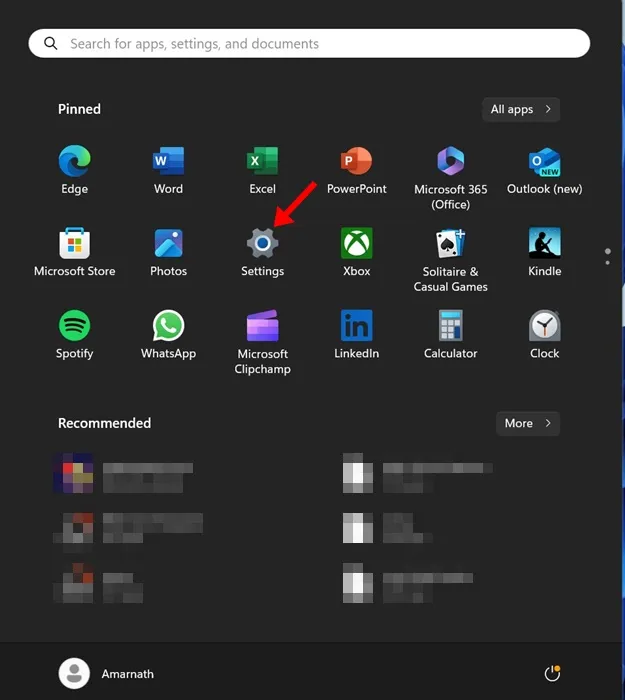
- Pārejiet uz Windows atjaunināšanu: kreisās puses izvēlnē atveriet sadaļu Windows atjaunināšana .
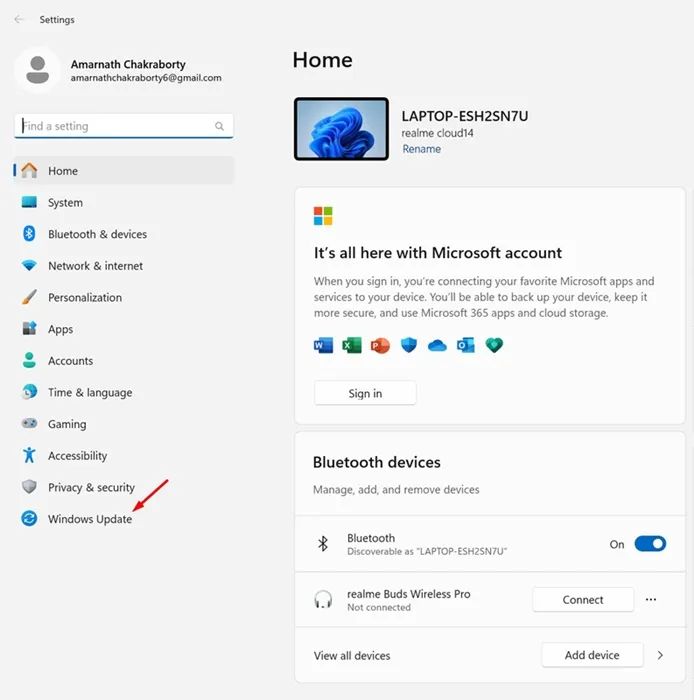
- Pārbaudīt atjauninājumus: noklikšķiniet uz pogas Pārbaudīt atjauninājumus, lai redzētu, vai ir pieejami atjauninājumi.
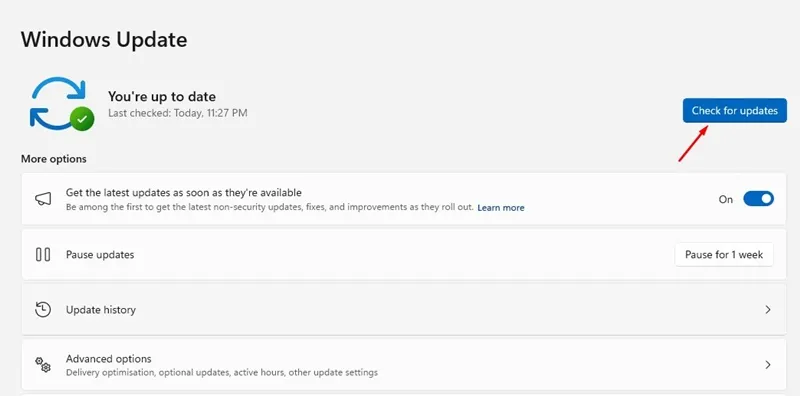
- Lejupielādēt un instalēt: ja tiek atrasti atjauninājumi, nospiediet pogu Lejupielādēt un instalēt, lai sāktu instalēšanas procesu.
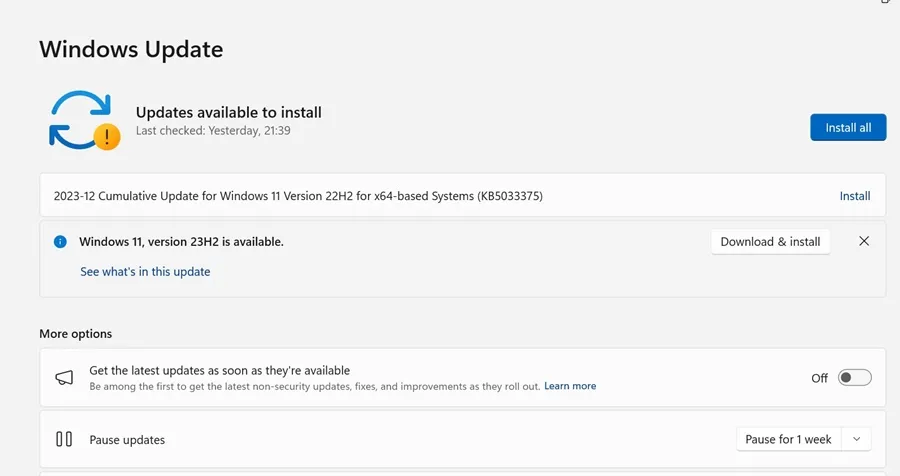
- Pabeidziet instalēšanu: pagaidiet, līdz atjauninājumi tiek pilnībā lejupielādēti un instalēti jūsu ierīcē.
2. Audio draivera atjaunināšana, izmantojot ierīču pārvaldnieku
Vēl viena efektīva metode audio draiveru atjaunināšanai ir ierīces pārvaldnieka rīks. Veiciet tālāk norādītās darbības.
- Atveriet ierīces pārvaldnieku: ierakstiet
Device ManagerWindows meklēšanas joslā un atlasiet lietotni no rezultātiem.
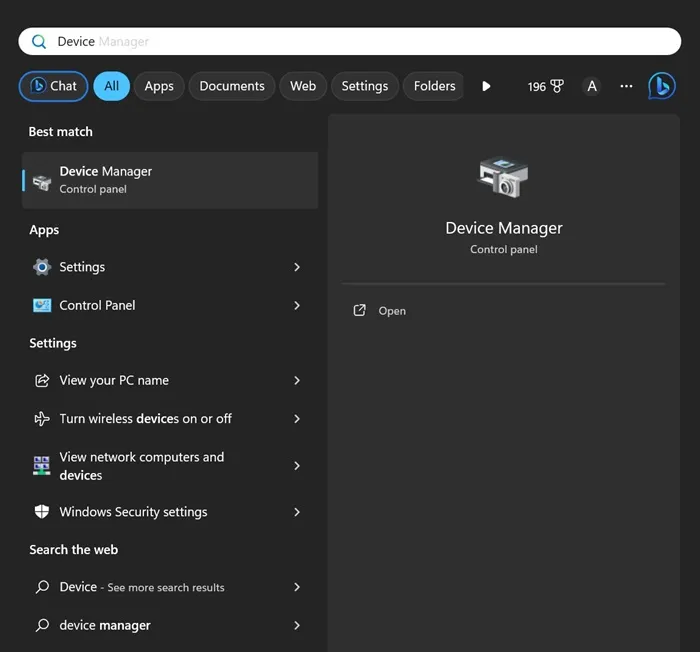
- Izvērst Audio kontrolieri: panelī Ierīču pārvaldnieks izvērsiet sadaļu ar nosaukumu Skaņas, video un spēļu kontrolieri .
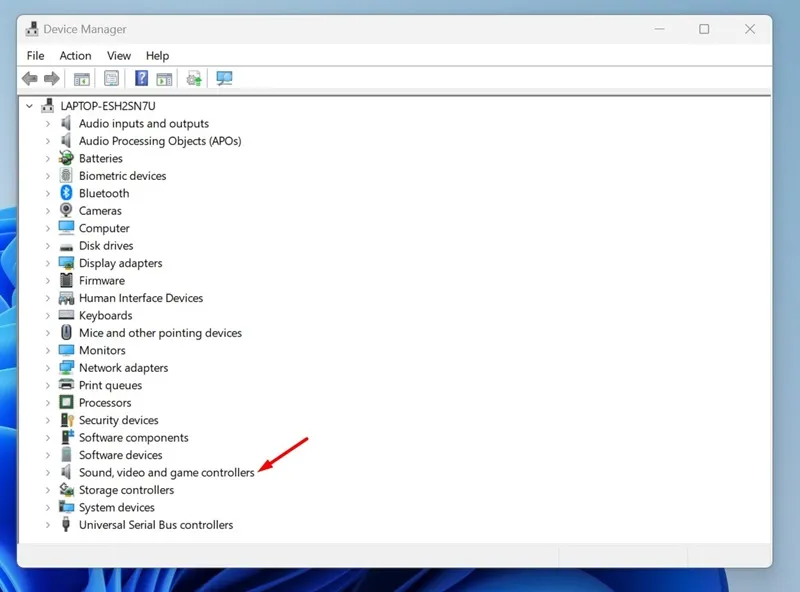
- Atjaunināt draiveri: ar peles labo pogu noklikšķiniet uz savas audio ierīces un atlasiet opciju Atjaunināt draiveri .
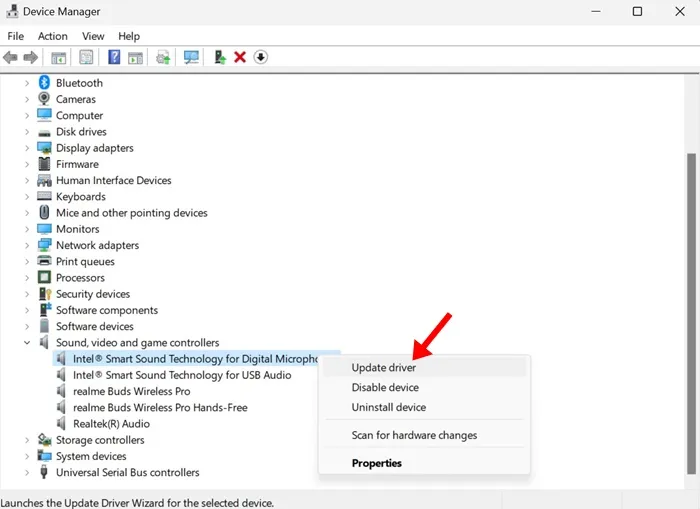
- Meklēt atjauninājumus: kad tiek prasīts, izvēlieties Meklēt automātiski draiverus . Sistēma atradīs jaunākos pieejamos draiverus.
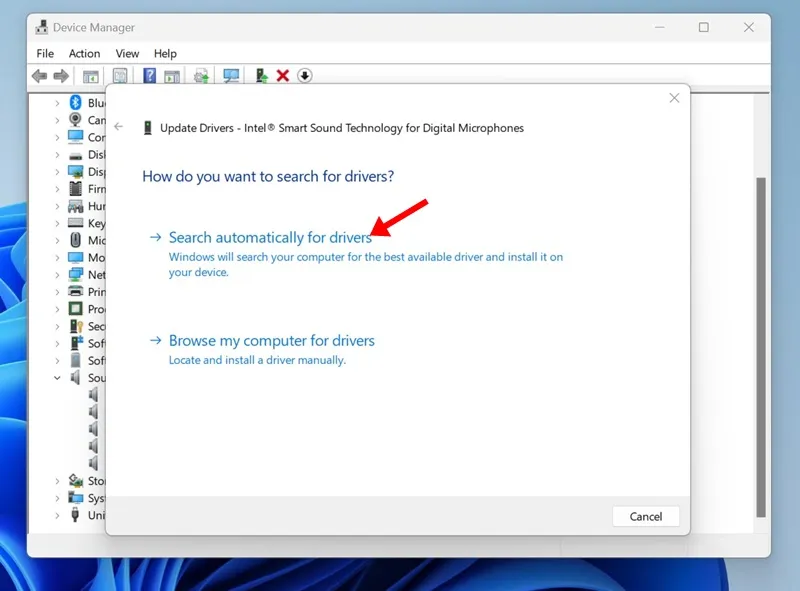
- Manuāla draivera instalēšana: ja atjauninājumi netiek atrasti un jaunākos draiverus esat lejupielādējis manuāli, atlasiet Pārlūkot manā datorā draiverus un pārejiet uz lejupielādēto failu.
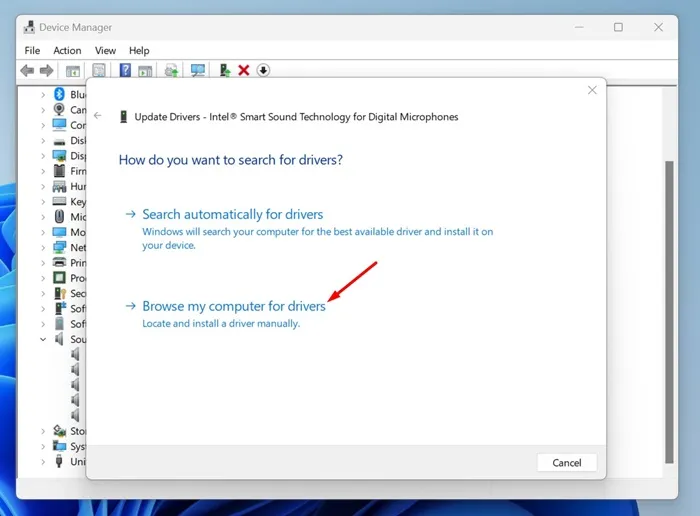
3. Audio draiveru lejupielāde no ražotāja vietnes
Ja jūsu ierīcei ir konkrēts ražotājs (piemēram, Dell vai HP), varat tieši lejupielādēt jaunākos audio draiverus no viņu oficiālās vietnes. Lūk, kā to izdarīt:
- Identificējiet savu ražotāju: vispirms uzziniet sava datora zīmolu un modeli. Tas ir svarīgi, lai atrastu pareizos draiverus.
- Piekļūstiet draiveru krātuvei: dodieties uz ražotāja atbalsta vai lejupielādes sadaļu un meklējiet savas ierīces modeli. Piemēram, Lenovo lietotāji var apmeklēt Lenovo atbalsta vietni.
- Lejupielādēt draiverus: lejupielādējiet jaunākos audio draiverus, kas pielāgoti jūsu aparatūrai un operētājsistēmai.
- Instalējiet draiverus: pēc lejupielādes vienkārši palaidiet instalētāju, lai atjauninātu audio draiverus.
4. Trešās puses draiveru atjauninātāju izmantošana
Tiem, kas dod priekšroku automatizētākai pieejai, apsveriet iespēju izmantot trešās puses draiveru atjaunināšanas rīkus. Šīs lietojumprogrammas var viegli skenēt jūsu sistēmu un atjaunināt visus novecojušos draiverus:
- Izvēlieties uzticamu rīku: meklējiet cienījamu draiveru atjaunināšanas programmatūru, kas ir saderīga ar Windows 11. Operētājsistēmai Windows 10 paredzētie rīki bieži darbojas arī ar jaunāko OS.
- Palaidiet skenēšanu: pēc draivera atjauninātāja instalēšanas palaidiet to un sāciet skenēšanu, lai noteiktu novecojušus draiverus.
- Instalējiet ieteicamos atjauninājumus: izpildiet norādījumus, lai lejupielādētu un instalētu nepieciešamos atjauninājumus.
- Esiet aizsargāts: pārliecinieties, vai jūsu izvēlētais atjauninātājs ir no uzticama avota, lai izvairītos no ļaunprātīgas programmatūras.
Šajā rokasgrāmatā ir aprakstītas dažādas metodes, kā atjaunināt audio draiverus operētājsistēmā Windows 11, tādējādi uzlabojot audio veiktspēju. Ja rodas kādas grūtības, lūdzu, nevilcinieties vērsties pēc palīdzības.
Bieži uzdotie jautājumi
1. Kā es varu noteikt, vai audio draiveri ir jāatjaunina?
Ja pamanāt tādas problēmas kā zema skaņas kvalitāte, čaukstošie trokšņi vai ierīce netiek atpazīta, tas var norādīt, ka ir jāatjaunina audio draiveri. Varat arī pārbaudīt, vai nav atjauninājumu, izmantojot ierīces pārvaldnieku vai Windows atjaunināšanu, lai to apstiprinātu.
2. Vai varu atsaukt audio draiverus, ja jaunais atjauninājums rada problēmas?
Jā, ja pēc audio draiveru atjaunināšanas rodas problēmas, varat atgriezties pie iepriekšējās versijas. Ierīču pārvaldniekā ar peles labo pogu noklikšķiniet uz audio ierīces, atlasiet Rekvizīti , dodieties uz cilni Draiveris un noklikšķiniet uz Atgriezt draiveri . Tas var atjaunot ierīces iepriekšējo funkcionalitāti.
3. Vai trešo pušu draiveru atjauninātāju lietošana ir droša?
Daudzi trešo pušu draiveru atjauninātāji ir droši lietojami, taču ir ļoti svarīgi izvēlēties uzticamu programmatūru no uzticamiem avotiem. Neizmantojiet rīkus ar vājām atsauksmēm vai tādus, kas izsaka agresīvus apgalvojumus; tā vietā izvēlieties labi pazīstamus zīmolus, lai samazinātu risku.
Atbildēt